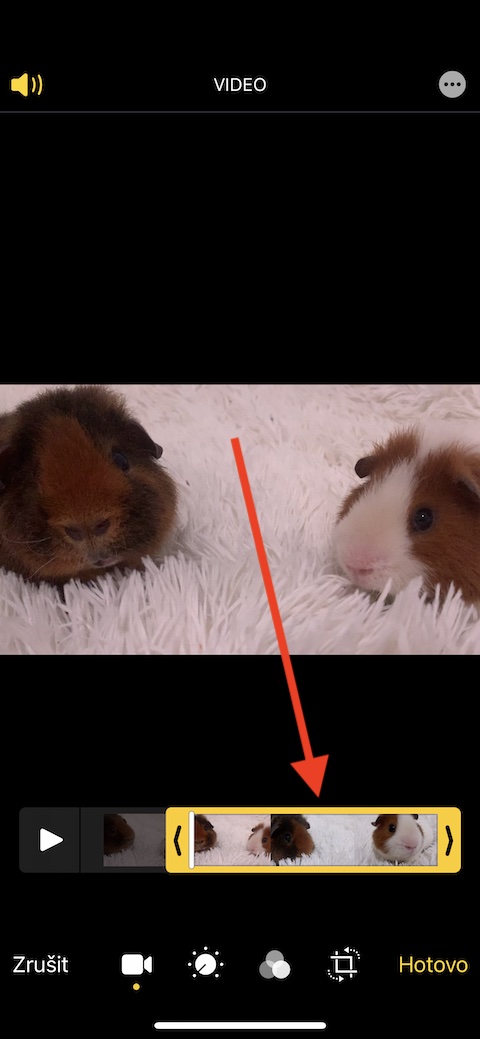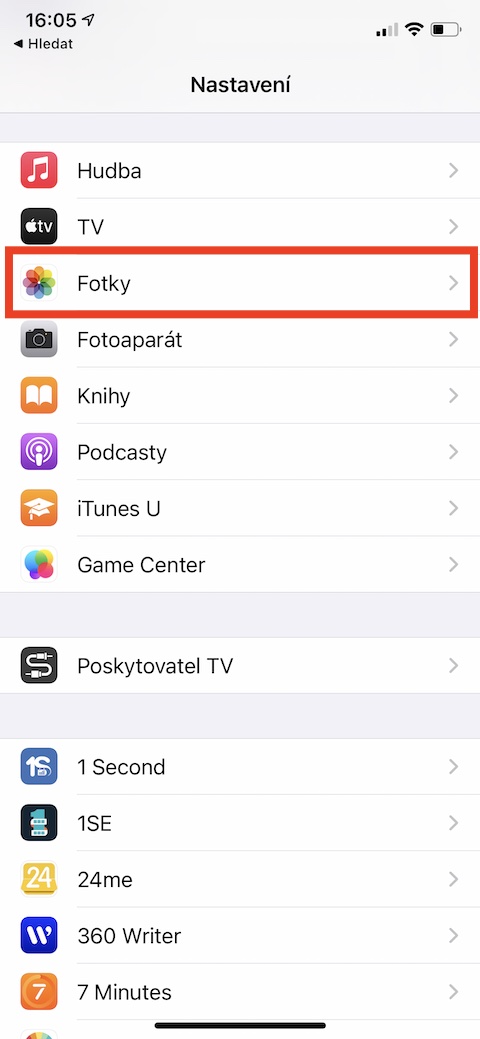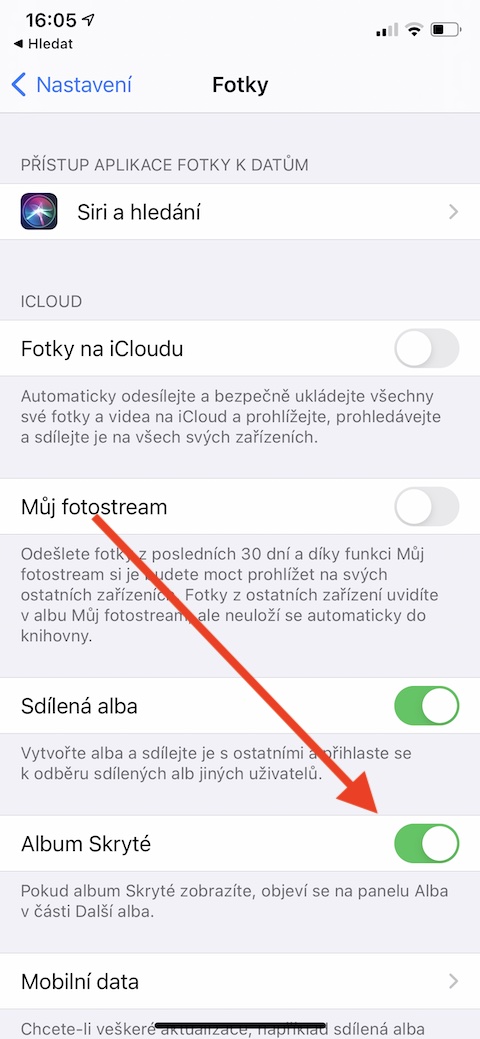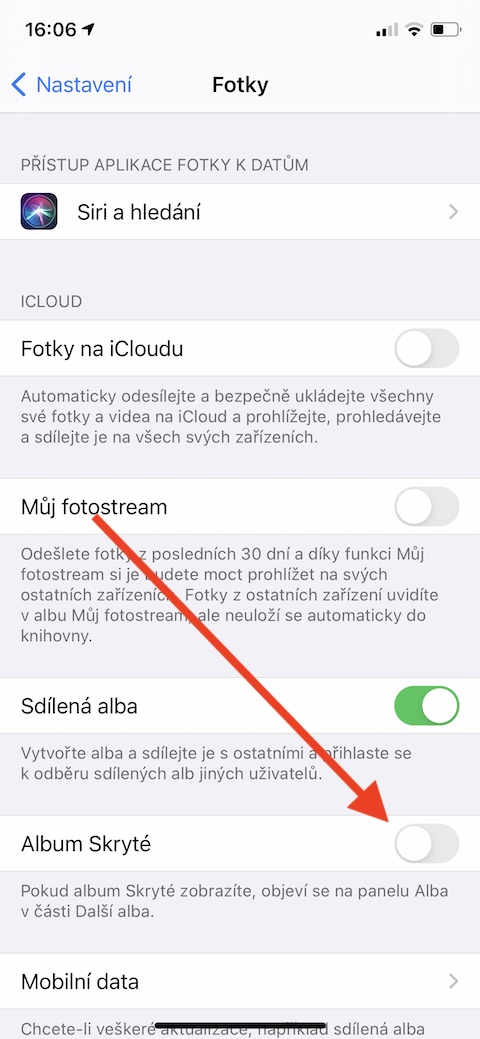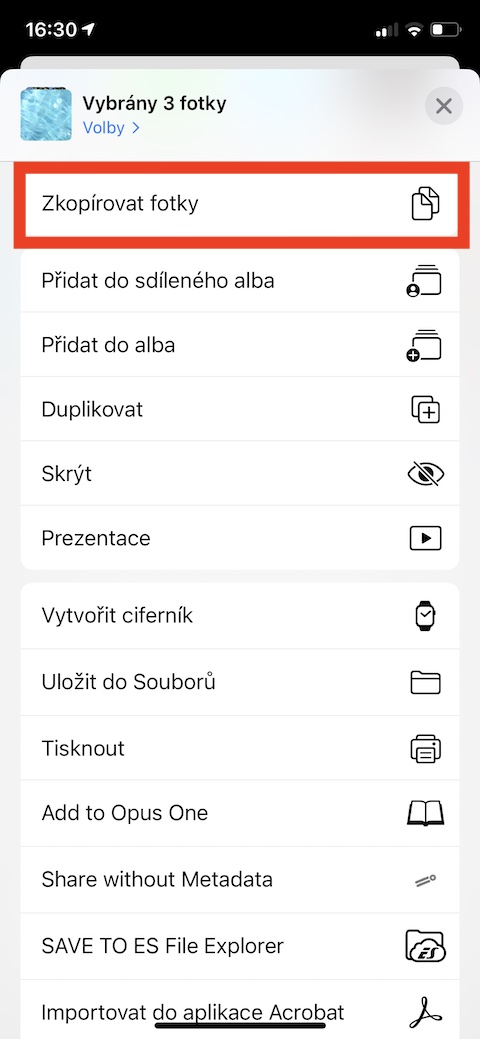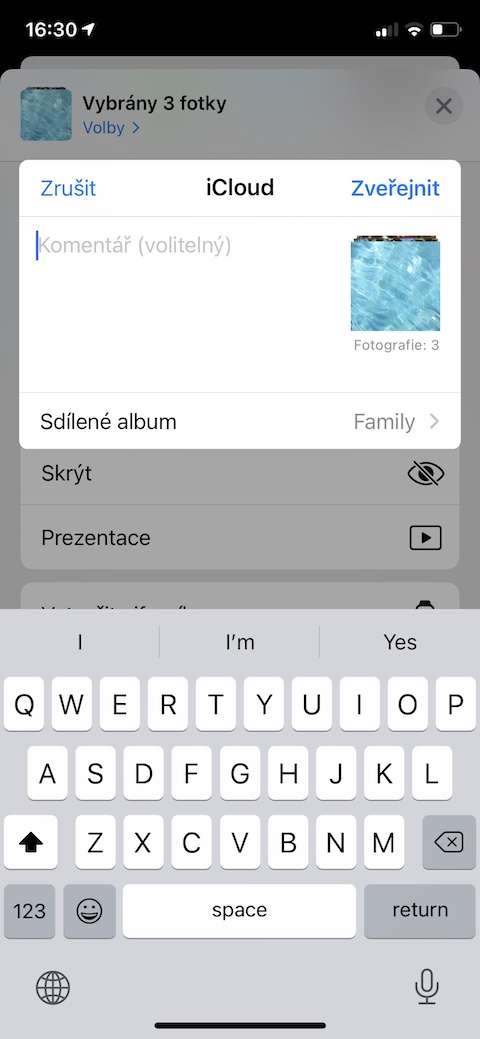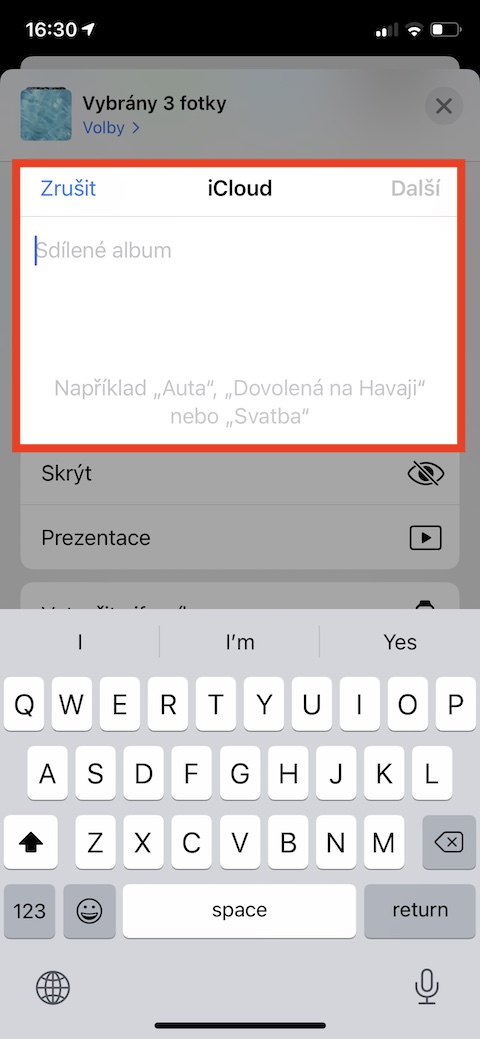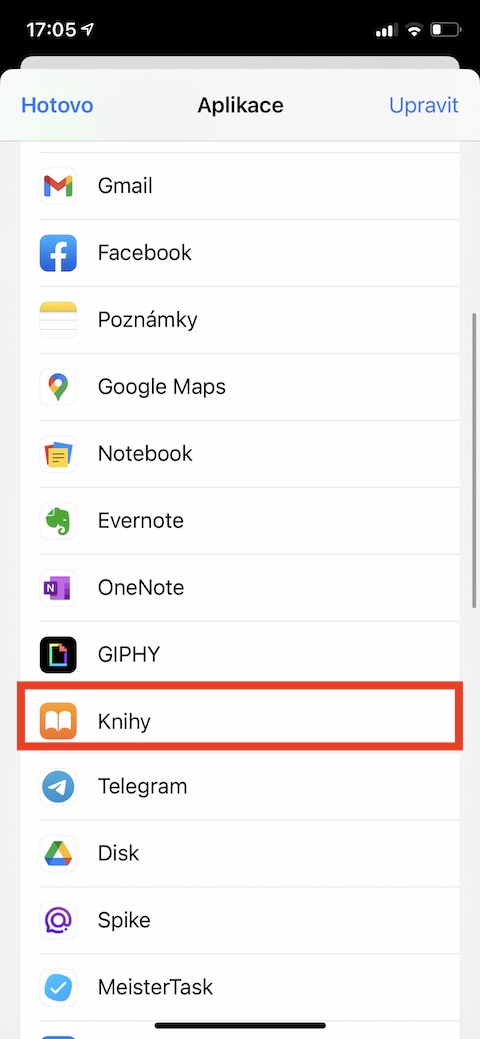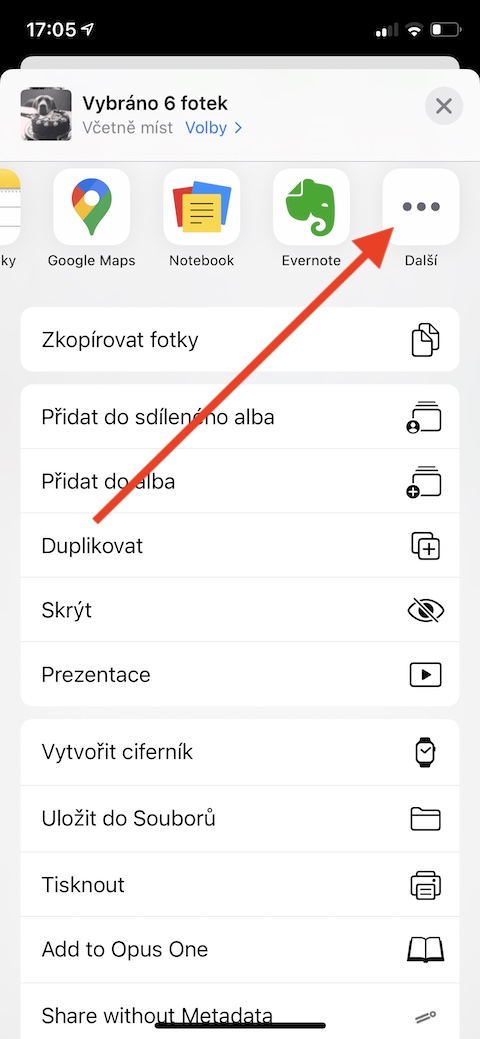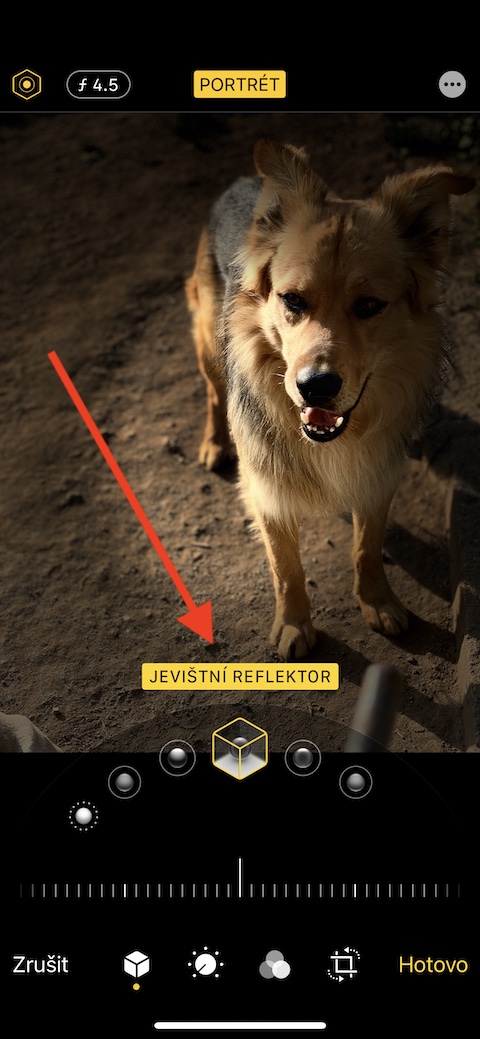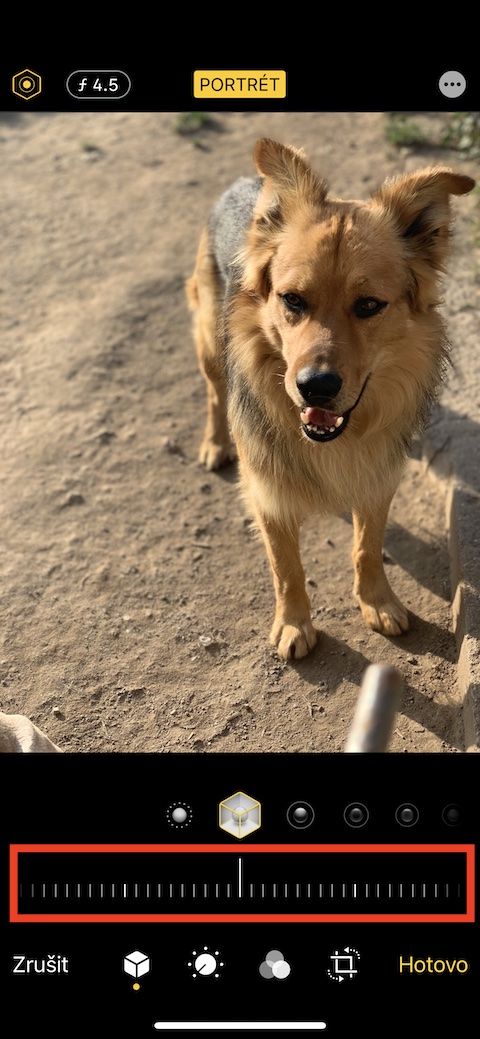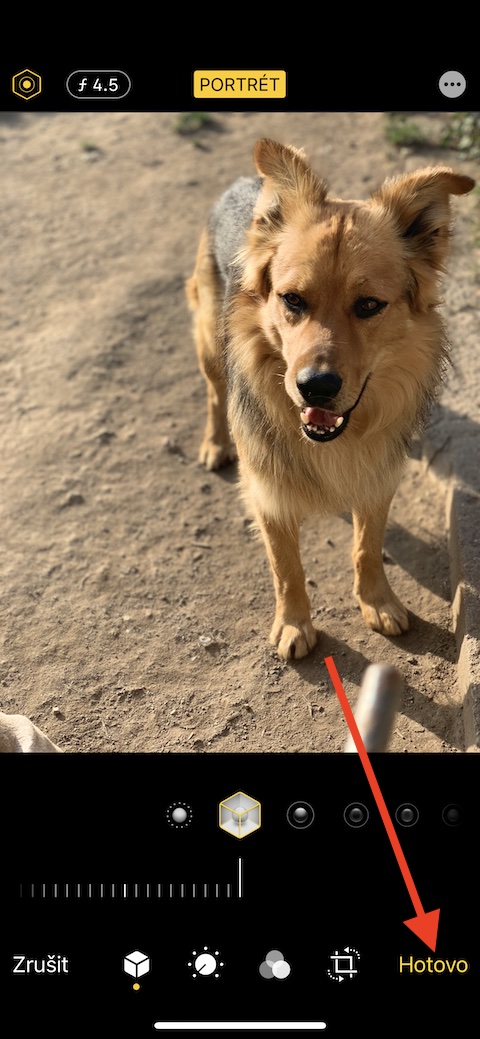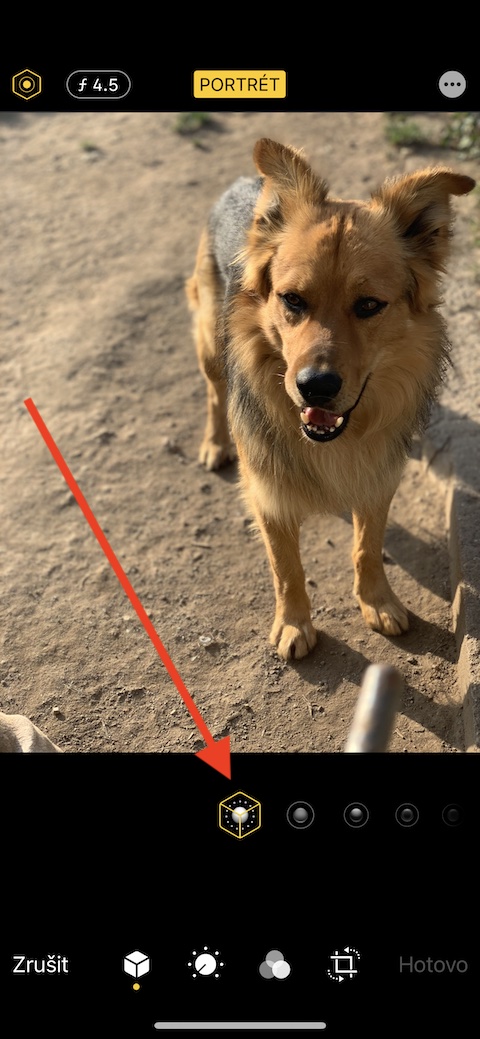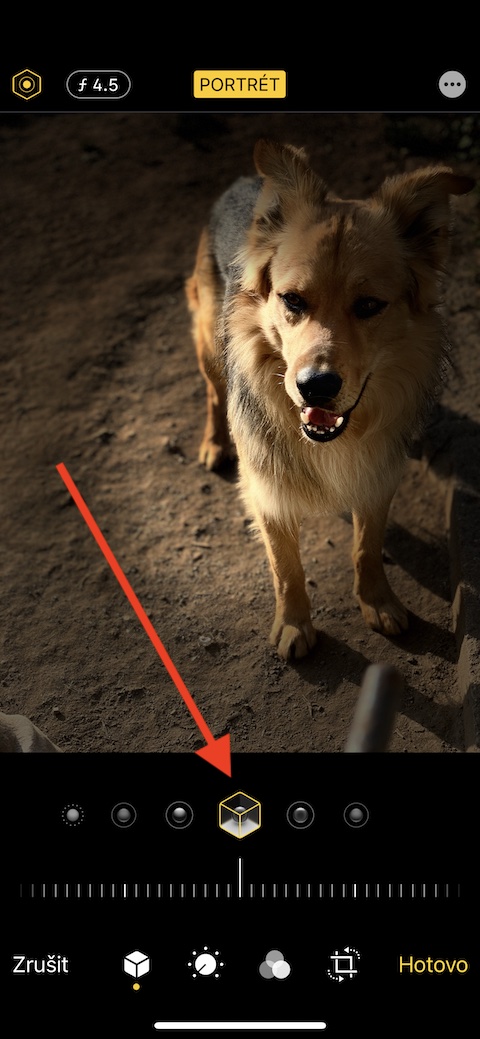iOS 作業系統為智慧型手機用戶提供了一個出色的原生照片應用程序,用於儲存、管理、分享和編輯照片和影片。在今天的文章中,我們將介紹五個提示和技巧,使您能夠更有效地處理原生照片。
它可能是 你有興趣

編輯影片
iPhone 上的 Native Photos 為用戶提供編輯影片的功能已經有一段時間了。在“照片”中,首先打開您想要進一步編輯的影片。在 右上角 點選 上維。如果您想縮短視頻,請點擊 時間軸 直到它出現在顯示器的底部 黃框 – 然後您可以透過捲動來調整影片的長度 框架的側面, 點選完成 霍托沃 然後選擇是否要儲存編輯後的影片或新剪輯。
完全隱藏的專輯
原生照片應用程式還包含一個所謂的隱藏照片相簿。但它並不是真的那麼隱藏,因為你可以透過點擊輕鬆找到它 相簿 -> 隱藏。但現在您可以選擇真正隱藏隱藏的相簿 - 只需運行它 設定 -> 照片,在該部分的位置 伊庫德 您停用該項目 專輯隱藏.
分享相簿
在「照片」應用程式中,您還可以建立共用相簿並與選定的使用者共用等。程序非常簡單 - 首先在您的畫廊中 選擇照片,您想要分享的內容,然後點擊 分享按鈕 在左邊。選擇 新增到共享相冊 然後只需命名相簿並新增收件者即可。
在圖書中創建相冊
您是否知道,使用 iPhone 上本機照片中的照片,您還可以建立一個可以在 Apple Books 應用程式中查看的虛擬相簿?程式很簡單 - 首先點擊 選擇照片,您想要將其添加到相簿中。在那之後 在左邊 點選 分享按鈕 並在應用程式選單中選擇 Knihy。如果您沒有看到“圖書”,請捲動到帶有應用程式圖示的欄的最右側,然後點擊 三個點 並選擇 Knihy 從出現的清單中。
大師肖像模式
較新的 iPhone 提供散景效果攝影,可以模糊照片的背景。如果您覺得背景模糊太多或不夠,請不要擔心 - 您仍然可以調整本機照片中的所有內容。第一的 選擇一張照片,您想與誰一起工作,以及 v 右上角 點選 上維。然後點擊照片下方 肖像符號, 選擇 照明方式 然後繼續 顯示器底部的欄 選擇背景模糊等級。